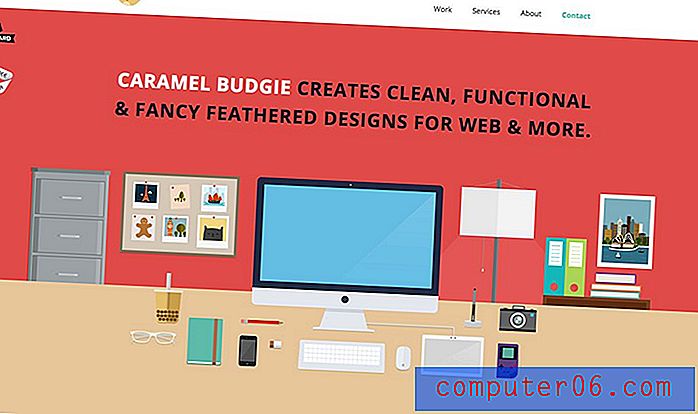Comment afficher la règle dans Excel 2010
Lorsque vous ajustez les paramètres d'une feuille de calcul dans Excel 2010, l'une de vos principales préoccupations peut concerner l'apparence de la page lorsqu'elle est imprimée. Bien que nous ayons déjà écrit sur les moyens d'ajuster une feuille de calcul sur une page et sur la façon de répéter une ligne en haut d'une page, vous pouvez être plus intéressé par le dimensionnement approprié de vos cellules pour répondre à un critère spécifique. Malheureusement, cela peut être difficile à faire visuellement, donc Excel a inclus une règle que vous pouvez activer et désactiver pour vous aider avec un dimensionnement précis. Mais cette règle n'est pas visible dans toutes les vues, vous devez donc apporter des modifications supplémentaires pour afficher la règle dans Excel 2010.
Comment afficher la règle dans Excel 2010
Changer de vue dans Excel 2010 vous permet d'apporter des modifications supplémentaires et d'afficher certaines zones supplémentaires de votre feuille de calcul que vous n'auriez peut-être pas pu voir autrement. La règle Excel 2010 est disponible dans l'une de ces différentes vues, et c'est probablement la raison pour laquelle vous n'avez pas pu trouver ou voir la règle. Continuez donc à lire ci-dessous pour savoir comment entrer dans la vue correcte et activer la règle.
Étape 1: ouvrez votre feuille de calcul dans Excel 2010.
Étape 2: cliquez sur l'onglet Affichage en haut de la fenêtre.

Étape 3: cliquez sur le bouton Mise en page dans la section Vues du classeur sur le côté gauche de la fenêtre.
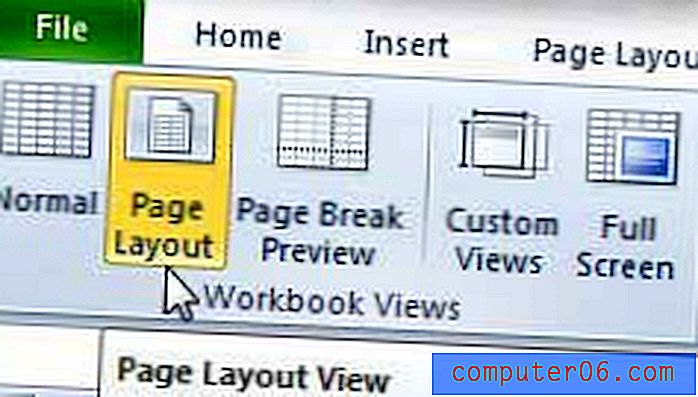
Étape 4: cochez la case à gauche de la règle dans la section Afficher du ruban en haut de la fenêtre.
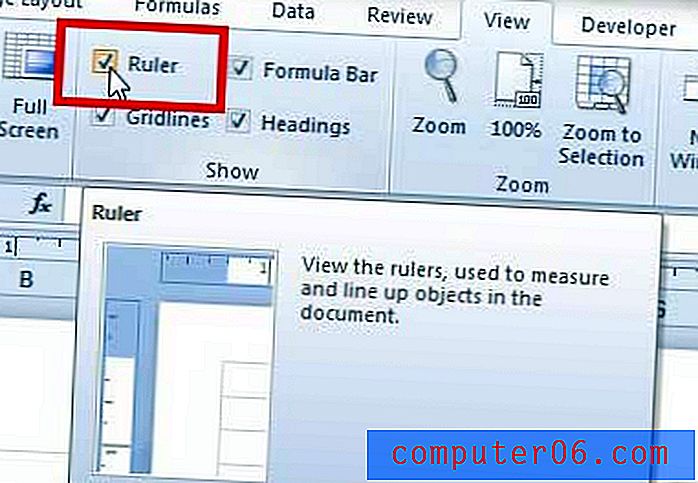
Vous devriez maintenant voir une règle en haut et à gauche de la fenêtre. En outre, notez que si vous sélectionnez l'une des autres options d'affichage dans la section Vues du classeur, la règle disparaîtra. La case restera cochée dans la section Afficher du ruban, mais elle est grisée dans chaque vue à l'exception de la vue Mise en page .
Avez-vous pensé à mettre à niveau vers une version plus récente d'Excel, ou avez-vous besoin de l'installer sur d'autres ordinateurs? L'abonnement Office 365 est une option moins coûteuse dans de nombreuses situations. Cliquez ici pour en savoir plus à ce sujet.